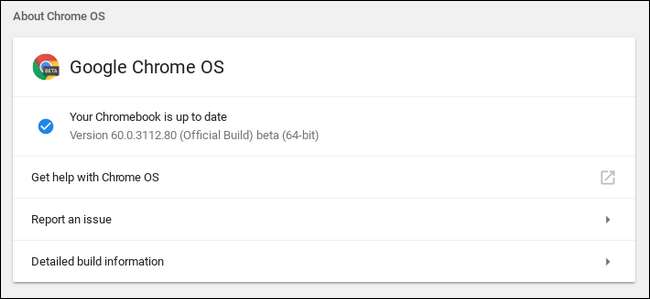
Chromebooks zijn geweldig omdat ze eenvoudig, veilig en stabiel zijn. Als u echter het type bent dat graag sleutelt, kunt u van dat stabiele deel afwijken door experimentele functies in te schakelen.
Hoewel sommige van de aanpassingen die we hier behandelen specifiek zijn voor Chromebooks, zijn andere ook beschikbaar in de Chrome-browser voor Windows, Mac en Linux. We zullen specificeren welke we bespreken. Tijd om je handen vuil te maken!
VERWANT: Moet u een Chromebook kopen?
Tweak Hidden Flags
Aangezien er functies in ontwikkeling zijn voor Chrome, worden ze vaak toegevoegd als ‘vlaggen’: verborgen tweaks die bijna klaar zijn voor primetime, maar misschien nog wat werk vergen. Deze vlaggen zijn beschikbaar in zowel Chrome als Chrome OS.
Onthoud dat de meeste van deze functies voordat u begint met klikken en uw kleine hartje bijstellen zijn nog niet klaar. Ze zijn er meestal, maar niet helemaal. Als gevolg hiervan kunnen deze vlaggen ervoor zorgen dat uw browser of computer instabiel wordt - en hoe meer vlaggen u aanpast, hoe groter de kans dat dit gebeurt. We proberen u natuurlijk niet af te schrikken om dingen uit te proberen, maar u moet uw verwachtingen onder controle houden.
Houd er ook rekening mee dat Google al deze functies op elk moment kan verwijderen, dus u kunt het beste niet te gehecht raken. Er is een kans dat een bepaalde vlag na de volgende update gewoon verdwijnt. Het komt niet vaak voor, maar het doet gebeuren.
Als je nog steeds geïnteresseerd bent in wat er achter de schermen gebeurt, open dan een nieuw browsertabblad en typ het volgende:
chrome: // vlaggen
Dit adres opent het vlaggenmenu, waar je allerlei nieuwe goodies kunt vinden. We kunnen onmogelijk alles in dit bericht behandelen (en zelfs als we het zouden proberen, zou het binnen een week verouderd zijn), dus kijk gewoon door alles en beslis wat je wilt proberen. Elke vlag heeft details over de besturingssystemen waarop het werkt: Chrome voor Windows, Mac of Linux; Chrome OS, of al die andere. Let daar goed op.
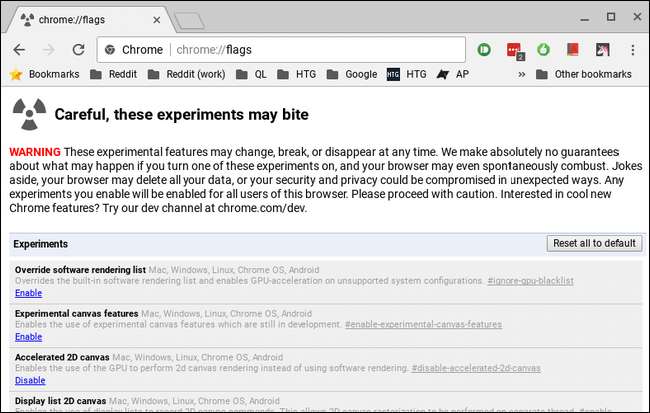
Nadat u een vlag heeft ingeschakeld, moet u uw browser opnieuw opstarten. Gelukkig wordt onderaan de pagina een kleine knop weergegeven die daarbij helpt, zodat u uw nieuwe functies gemakkelijk kunt toepassen. U kunt er ook meerdere tegelijk toepassen en vervolgens opnieuw opstarten als u klaar bent. We raden echter aan om ze een voor een in te schakelen en ze vervolgens te testen. Op die manier is het gemakkelijker om precies te bepalen welke vlag de boosdoener is, mocht er zich een probleem voordoen.
Wijzig releasekanalen
Alle Chrome-installaties zijn standaard op het stabiele kanaal, inclusief browserinstallaties op Windows, Mac of Linux, evenals Chromebooks. En dat is logisch. Google wil dat iedereen de best mogelijke ervaring heeft, direct buiten de deur.
Als je echter geen 'stabiel kanaal' persoon bent, kun je toegang krijgen tot allerlei nieuwe dingen door over te schakelen naar een ander releasekanaal. Op dit moment zijn er drie primaire kanalen:
- Stal : Dit is de standaard kanaaloptie. Kies dit kanaal voor een rotsvaste betrouwbaarheid.
- Bèta: Biedt toegang tot nieuwere functies die bijna klaar om te worden opgenomen in het stabiele kanaal. Met het bètakanaal kun je nieuwe functies testen voordat ze naar de massa worden uitgerold, en het is nog steeds grotendeels stabiel in onze ervaring.
- Ontwikkelaar: Ontworpen voor ontwikkelaars om nieuwe functies te testen, dit is de meest onstabiele van de drie releasekanalen, maar het biedt ook de nieuwste functies sneller dan de andere. Gebruik dit kanaal alleen als je een beetje instabiliteit in je leven niet erg vindt.
Als je nog niet bang bent om van kanaal te wisselen, kun je als volgt van het stabiele kanaal naar iets ruigers springen.
Kanalen wijzigen in Chrome OS
Klik eerst op de knop "Aanpassen" (de knop met drie puntjes) in de rechterbovenhoek van het Chrome-venster en kies vervolgens de optie "Instellingen".
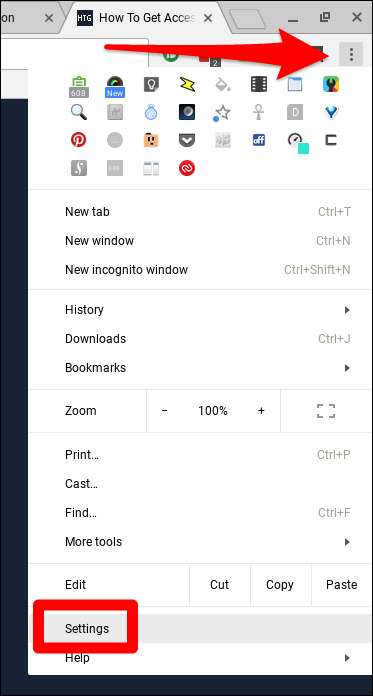
Klik in het scherm 'Instellingen' op de hoofdmenuknop (het pictogram met drie lijnen) in de linkerbovenhoek en kies vervolgens 'Over Chrome OS'.
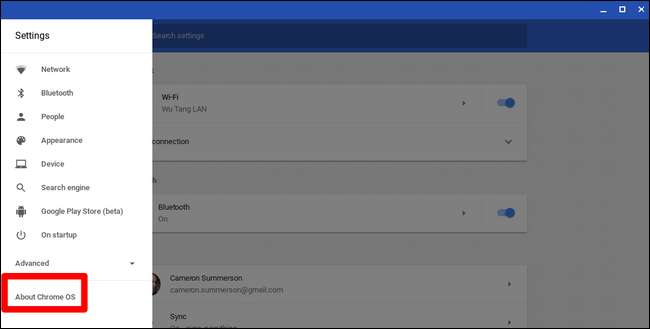
Klik in het scherm "Over Chrome OS" op de knop "Gedetailleerde build-informatie".
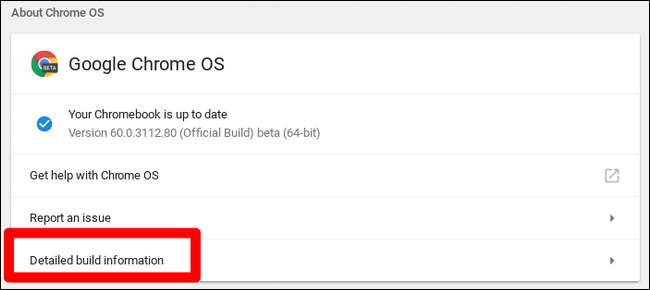
Klik vervolgens op de knop "Kanaal wijzigen" en kies het gewenste kanaal.

Kanalen wijzigen in de browser
Het wijzigen van kanalen in de browser is iets eenvoudiger: download gewoon de gewenste versie en installeer deze. Gemakkelijk. Merk op dat dit uw bestaande Chrome-installatie zal vervangen. U kunt niet meer dan één kanaal tegelijk gebruiken.
U kunt een volledige lijst met beschikbare downloads hier - kies gewoon uw besturingssysteem, build (32-bits of 64-bits) en releasekanaal. Klaar en klaar.
Leef op de bloedende rand: gebruik kanarie
als jij werkelijk Wil je zien wat Google kookt, dan is het Canarische kanaal de juiste keuze. Dit is een verbeterde ontwikkelaarsversie van Chrome die nachtelijke commits in de code krijgt gepusht. Dit betekent dat dit het geval is zeer onstabiel, maar draait ook de absoluut nieuwste functies waar Google aan werkt.
VERWANT: Overschakelen naar (of verlaten) het Canarische kanaal op uw Chromebook
Om Canary eenvoudig op uw pc, Mac of Linux-machine uit te voeren download de Canarische build en installeer deze . In tegenstelling tot andere versies van Chrome, wordt Canary geïnstalleerd als een zelfstandige browser, wat betekent dat het uw bestaande installatie niet overschrijft. Op deze manier kunt u de stabiele, bèta- of ontwikkelaarsversie van Chrome uitvoeren en Canary naast uw hoofdinstallatie uitvoeren. Dat is keurig.
VERWANT: Ontwikkelaarsmodus inschakelen op uw Chromebook
Chrome OS werkt daarentegen niet op die manier. U kunt slechts één installatie van Chrome OS tegelijk hebben, dus u moet zich echt committeren aan het uitvoeren van deze zeer onstabiele versie van het besturingssysteem. Het resultaat is dat ze de overgang niet eenvoudig maken. Om over te schakelen naar de Canarische versie van Chrome OS, moet u eerst uw Chromebook plaatsen in ontwikkelaarsmodus .
Opmerking: ontwikkelaarsmodus en het ontwikkelaarskanaal zijn twee verschillende dingen. Lees het bericht hierboven gelinkt voor meer informatie over wat de ontwikkelaarsmodus is en wat je ermee kunt doen.
Open na het openen van de ontwikkelaarsmodus een CROSH-shell (Ctrl + Alt + T), typ de volgende tekst en druk op Enter:
live_in_a_coal_mine
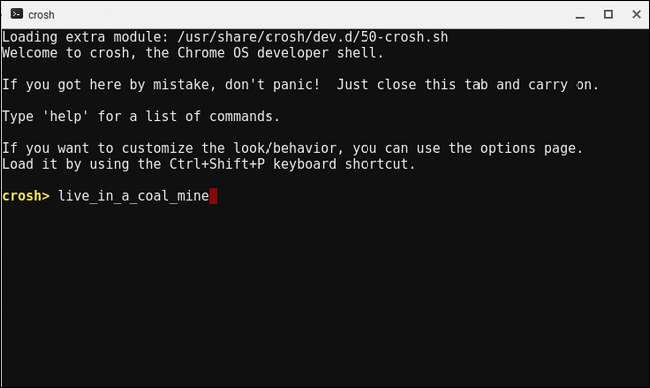
U wordt gevraagd of u zeker weet dat u wilt overschakelen. Als je all-in bent, typ dan "Y" en druk op Enter.
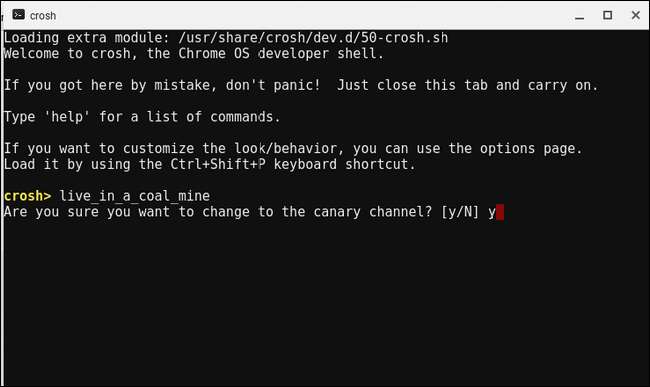
Ga terug naar Instellingen> Over Chrome OS en controleer op updates. Dit zou de Canarische build moeten downloaden en installeren. En veel succes! Vanaf nu wordt het een hobbelige rit.
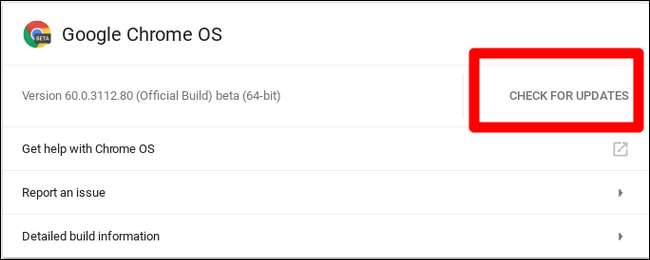
VERWANT: Overschakelen naar (of verlaten) het Canarische kanaal op uw Chromebook
Bekijk ons bericht op overschakelen naar of verlaten van het Canarische kanaal op uw Chromebook .







